Vertragslaufzeiten
Vertragsmodelle für Dauerkurse
Mit kutego® kannst du für deine Dauerkurse flexible Vertragsmodelle
erstellen und dabei verschiedene Laufzeiten und Abrechnungsmöglichkeiten
festlegen.
Hier findest du eine Übersicht der verschiedenen Optionen:
Kartenverträge
Kartenverträge ermöglichen es Kunden, eine bestimmte Anzahl von Kursterminen im Voraus zu buchen:
- Automatische Einbuchung: Der Kunde wird für die festgelegte Anzahl von Terminen (z. B. zehn Termine bei einer Zehnerkarte) automatisch eingebucht.
- Freie Tageswahl: Der Kunde kauft ein Kontingent (z. B. zehn
Termine) und wählt über sein Kunden-Login individuell die Termine
aus.
Ein gebuchter Tag wird automatisch vom Kontingent abgezogen. Du kannst diese Verträge mit kursübergreifender Nutzung anbieten.
Sollte der Kunde sich ordnungsgemäß von einem Termin abmelden (siehe Kurse > Kurskategorie > Nachholung), wird der Termin seinem Kontingent wieder hinzugefügt.
Bei einem Kartenvertrag mit automatischer Einbuchung greift das Nachholsystem, sodass der Kunde den verpassten Termin in einem anderen Kurstermin nachholen kann.
Kartenvertrag anlegen
Um einen Kartenvertrag zu erstellen, folge diesen Schritten:
- Kartenvertrag anlegen: Klicke oben rechts auf den Button Anlegen.
- Status aktivieren: Schalte den Status auf aktiv, um den Vertrag nutzbar zu machen.
- Bezeichnung festlegen: Gib der Vertragslaufzeit eine
aussagekräftige Bezeichnung, z. B. „Zehnerkarte“.
Du kannst außerdem in der Zeile Highlights besondere Konditionen dieser Laufzeit hervorheben, die der Kunde bei der Kursbuchung einsehen kann.
Automatische Einbuchung
Über den Schalter automatische Einbuchung kannst du entscheiden, ob der
Kunde automatisch für die nächsten zehn Termine fest eingebucht wird.
Wenn du den Schalter automatische Einbuchung deaktivierst, kann der
Kunde sich selbst die gewünschten Kurstermine auswählen und einbuchen.
Hinweis:
Wenn du einen Kartenvertrag ohne automatische Einbuchung anbietest,
sollte das Kunden-Login in den Unternehmenseinstellungen als
Pflicht festgelegt sein,
damit der Kunde über sein Login die Termine auswählen kann.
Anleitung: Kartenvertrag mit kursübergreifender Nutzung erstellen
Mit dieser Anleitung kannst du einen Kartenvertrag anlegen, der deinen Kunden maximale Flexibilität bietet und für mehrere Kurse gleichzeitig nutzbar ist.
1. Kartenvertrag anlegen
- Freie Tageswahl aktivieren:
Lege einen Kartenvertrag an und deaktiviere den Schalter “Automatische Einbuchung”, um die freie Wahl der Kurstage durch den Kunden zu ermöglichen. - Kursübergreifende Nutzung aktivieren:
Aktiviere den Schalter “Kursübergreifende Nutzung”, damit der Kartenvertrag in allen passenden Kursen genutzt werden kann. - Gültigkeitsdauer festlegen:
Lege einen Zeitraum fest, in dem der Kunde das Kontingent der Karte aufbrauchen soll.
2. Preise definieren
- Standardpreis festlegen:
Wechsle in den Reiter “Preise” und gib den Standardpreis für die Karte ein.
3. Startgebühr hinzufügen (optional)
- Startgebühr festlegen:
Füge eine Startgebühr für die Teilnahme hinzu. - Gebühr benennen:
Benenne die Gebühr frei, z. B. “Aufnahmegebühr” oder “Startpaket”.
4. Funktionsweise des Kartenvertrags
- Der Kartenvertrag mit kursübergreifender Nutzung kann in allen Kursterminen eingesetzt werden, in denen diese Laufzeit hinterlegt ist.
- Die Software zieht die genutzten Tage automatisch vom Kontingent des Kunden ab, wodurch maximale Flexibilität gewährleistet wird.
Freie Tageswahl und Gültigkeitsdauer
Falls der Kartenvertrag eine freie Tageswahl ermöglicht, lege die Gültigkeitsdauer fest, innerhalb derer der Kunde seine Kurstermine wahrnehmen kann.
Die Gültigkeitsdauer beginnt ab dem nächstmöglichen
Kursstart.
Bei kursübergreifenden Karten wird jedoch das Buchungsdatum und
nicht das nächstmögliche Einstiegsdatum des gewählten Kurstermins zur
Festlegung der Gültigkeit herangezogen,
da möglicherweise in anderen Kursen, auf die das Kartenkontingent
anwendbar ist, ein früherer Einstieg möglich ist.
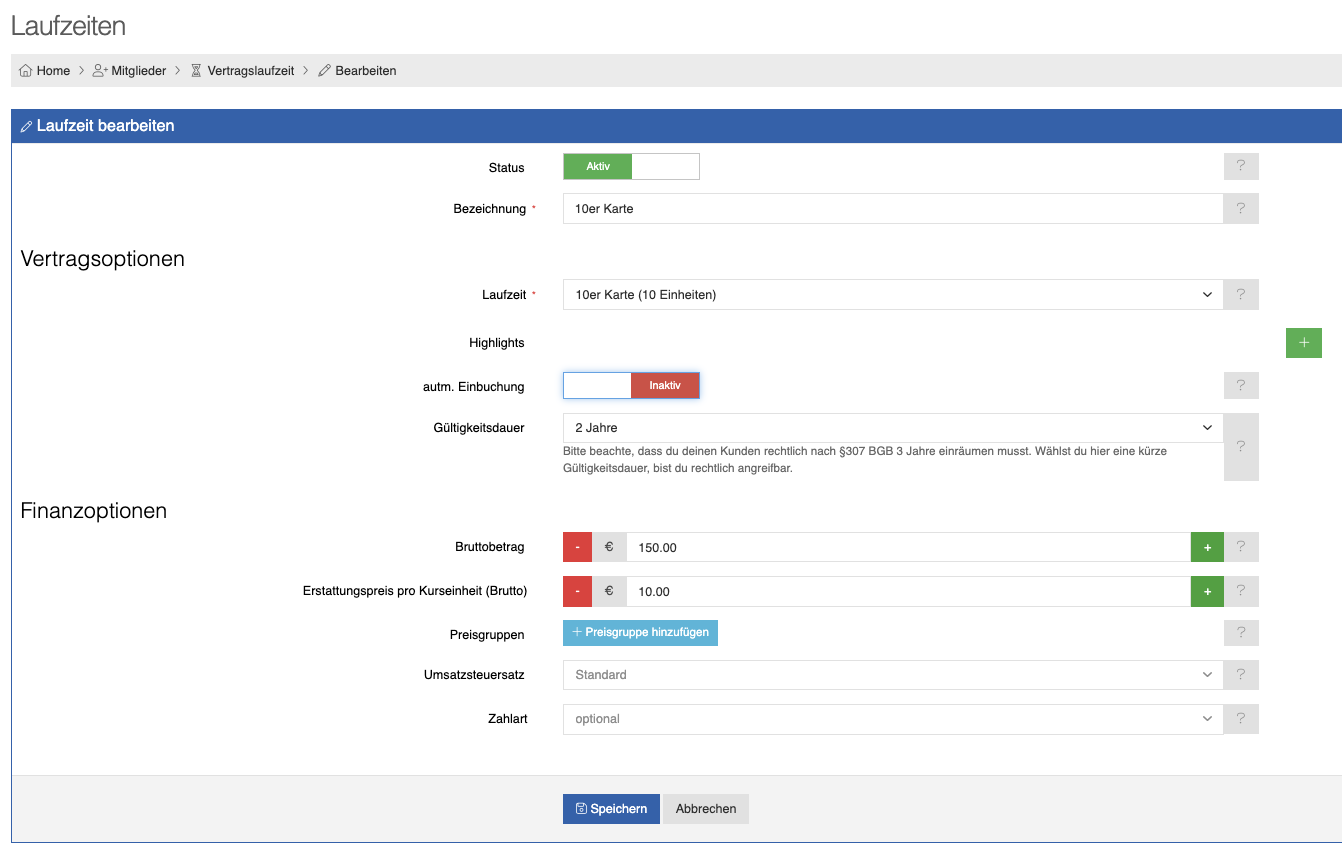
Finanzoptionen
Im Bruttobetrag gibst du den Preis für die Karte an.
Definiere außerdem den Erstattungspreis pro Kurseinheit, falls ein
Kurstag ausfällt und du eine anteilige Rückerstattung anbieten möchtest
(z. B. wenn keine Nachholmöglichkeit besteht).
Wochen- und Monatslaufzeiten
- Wochenlaufzeit: Der Kunde bucht eine bestimmte Anzahl von Wochen (z. B. fünf Wochen) und ist für diesen Zeitraum fest in den Kurs eingetragen. Eine automatische Verlängerung ist möglich.
- Monatslaufzeit: Eine der häufigsten Optionen in Dauerkursen.
Hier kannst du eine Erstlaufzeit definieren und, falls sich der
Vertrag verlängern soll, optional eine abweichende
Folgelaufzeit.
Du kannst außerdem in der Zeile Highlights besondere Konditionen dieser Laufzeit hervorheben, die der Kunde bei der Kursbuchung einsehen kann.
Finanzoptionen und Preisgruppen
In den Finanzoptionen kannst du den Preis für die Vertragslaufzeit
festlegen und einen Erstattungspreis pro Kurseinheit definieren.
Der Erstattungspreis wird verwendet, wenn ein einzelner Kurstag
ausfallen muss und anteilig erstattet werden soll.
Falls die Rechnung bereits bezahlt wurde, erstellt die Software
automatisch eine Stornorechnung, die über Finanzen > Stornierungen dem
Kundenkonto zugeordnet und mit der nächsten Vertragsabrechnung
verrechnet werden kann.
Hat die Rechnung zum Zeitpunkt der Teilstornierung noch den Zahlstatus =
offen, so wird der fällige Rechnungsbetrag korrigiert, eine neue
Rechnungsversion angelegt und der Kunde darüber per E-Mail informiert.
In diesem Fall wird keine Stornorechnung angelegt.
Falls Kunden zu abweichenden Konditionen teilnehmen, kannst du eine
Preisgruppe hinzufügen und für bestimmte Kundengruppen einen anderen
Preis hinterlegen.
Die Software erkennt die Zugehörigkeit des Kunden zu dieser Preisgruppe
automatisch und berechnet den hinterlegten Preis.
Zahlungsarten und -optionen
Du hast die Möglichkeit, die Zahlungsweise für die Vertragslaufzeit
festzulegen.
Beispielsweise kann bei einer Laufzeit von drei Monaten gewählt werden,
ob die Zahlung monatlich oder als Gesamtbetrag fällig ist.
Falls die Zahlweise auf optional bleibt, werden dem Kunden alle
aktivierten Zahlungsmethoden aus den Finanzeinstellungen zur Auswahl
angeboten.
Verlängerungsoptionen
Wochen- und Monatslaufzeiten bieten flexible Verlängerungsoptionen:
- Automatische Verlängerung: Die hinterlegte Laufzeit verlängert
sich 1:1. Der Vertrag verlängert sich, bis der Kunde kündigt. In
diesem Fall einfach nur den Schalter automatische Verlängerung
aktivieren.
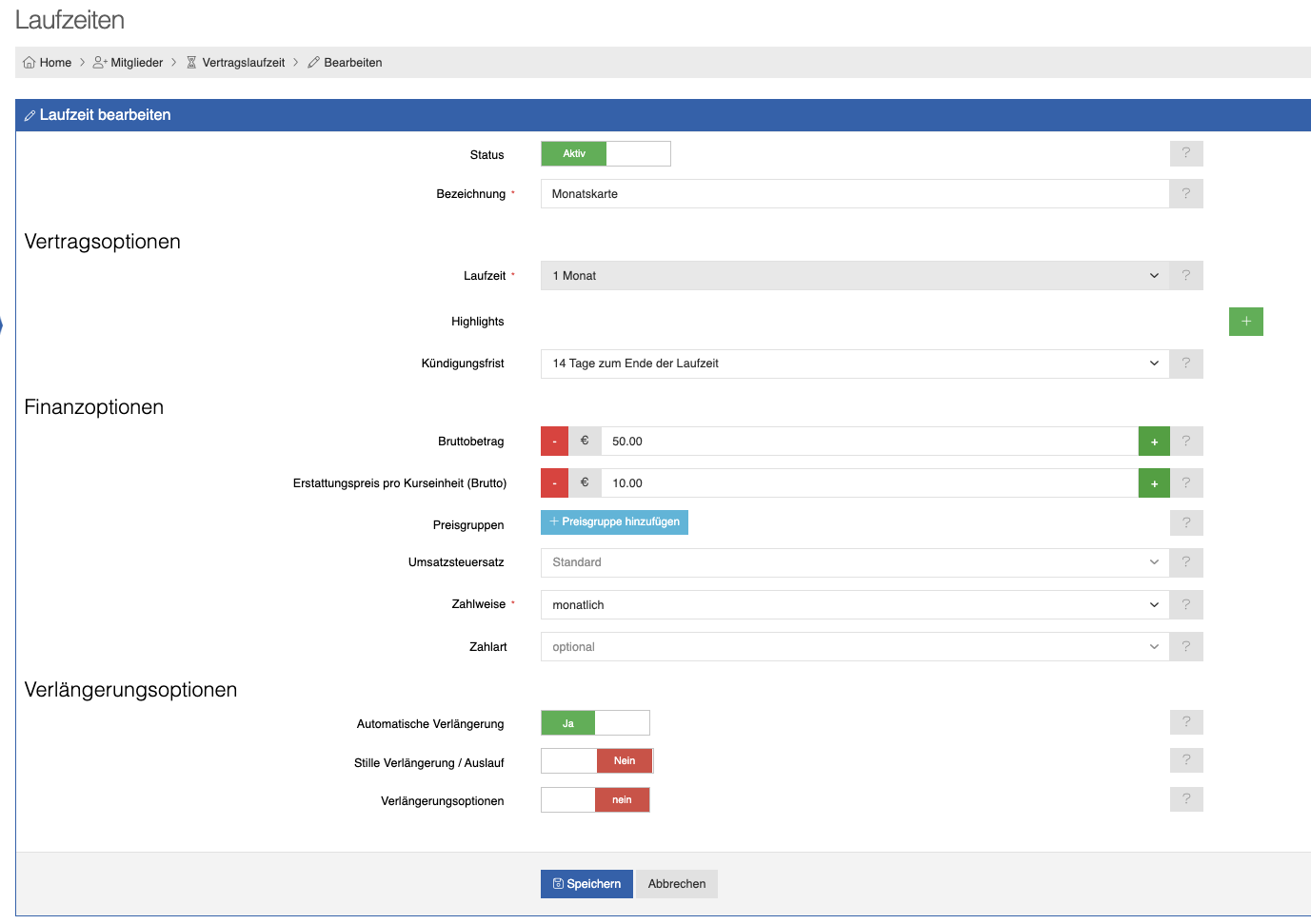
- Anschlusslaufzeit: Falls du eine Erstlaufzeit (z. B. drei
Monate) und eine abweichende Anschlusslaufzeit (z. B. ein Monat)
wünschst, kannst du diese Option aktivieren.
Hier kannst du eine abweichende Kündigungsfrist und Anschluss-Zahlweise festlegen.
Sobald die Erstlaufzeit endet, wird automatisch die Anschlusslaufzeit herangezogen und in Rechnung gestellt und wiederholt sich so lange, bis der Kunde den Vertrag kündigt.
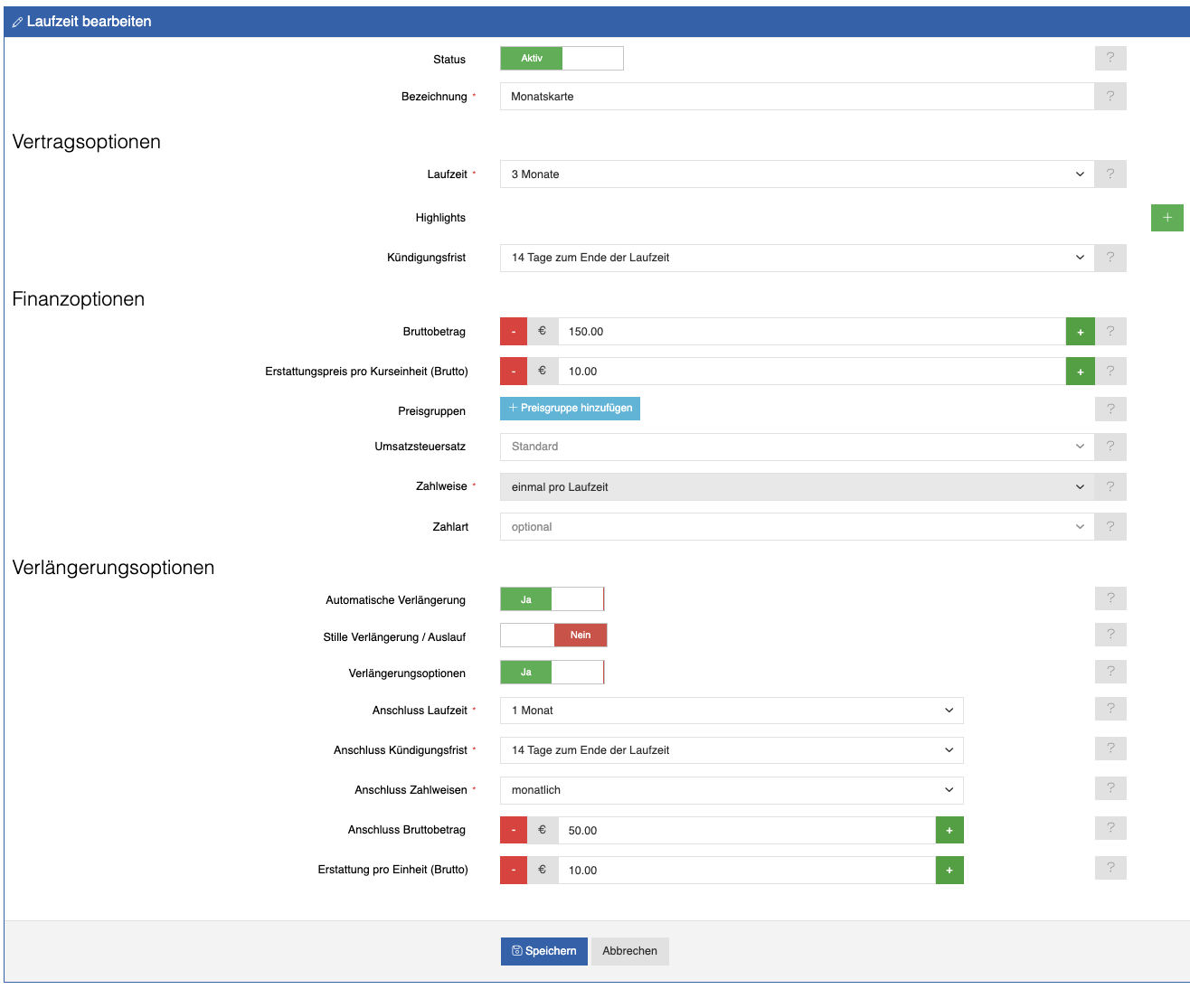
Anleitung: Vertrag anlegen und konfigurieren
Mit dieser Schritt-für-Schritt-Anleitung kannst du ganz einfach einen neuen Vertrag anlegen und konfigurieren, um deine Kurse optimal zu organisieren.
1. Vertrag anlegen
1. Klicke auf “Anlegen”.
Aktiviere den Status “Aktiv”, damit der Vertrag verwendet werden
kann.
2. Vergib eine Bezeichnung für den Vertrag.
Wähle eine aussagekräftige Bezeichnung, die dir und deinen Kunden
Orientierung bietet.
3. Mindestlaufzeit und Berechnungszeitraum festlegen.
- Gib die gewünschte Mindestlaufzeit (in Wochen oder Monaten) an.
- Definiere den Zeitraum, der für die Berechnung der Vertragskosten gilt.
2. Preise definieren
- Standardbetrag festlegen.
Trage im Reiter “Preise” den Standardpreis für die Laufzeit ein. - Erstattungspreis pro Einheit definieren.
Dieser Preis wird für die anteilige Berechnung verwendet und ist wichtig, um nicht genutzte Tage korrekt abzurechnen.
3. Anteilige Berechnung konfigurieren (optional)
- Entscheide, ob der Vertrag anteilig berechnet werden soll.
- Bei aktivierter anteiliger Berechnung wird das System automatisch ausgefallene Kurstage berücksichtigen. Weitere Informationen dazu findest du im Abschnitt “Anteilige Berechnung”.
4. Startgebühr hinzufügen (optional)
- Lege eine Startgebühr für die Teilnahme fest.
- Benenne die Gebühr frei, z. B. “Aufnahmegebühr” oder “Einmalzahlung bei Vertragsbeginn”.
5. Automatische Verlängerung aktivieren
1. Schalter aktivieren:
Wechsle in den Reiter “Verlängerung” und aktiviere den Schalter
“Automatische Verlängerung”.
2. Laufzeitverlängerung festlegen:
- Wenn sich die Laufzeit exakt 1:1 verlängern soll, reicht die Aktivierung des Schalters “Automatische Verlängerung”.
- Für abweichende Anschlusslaufzeiten (z. B. eine andere Dauer für die Verlängerung) kannst du diese über die Anschlussoptionen definieren.
Optionen beim Vertragsbeginn
- Ab Buchungsdatum: Der Vertrag startet unmittelbar nach der Buchung.
- Zum nächsten Ersten des Kalendermonats: Der Vertrag beginnt ab dem 1. Tag des kommenden Monats.
- Anteilig bis zum nächsten Ersten des Kalendermonats: Kunden starten ab dem nächsten freien Termin und erhalten eine anteilige Erstabrechnung. Jede weitere Abrechnung erfolgt zum 01. des Kalendermonats.
- Frei wählbar durch den Kunden: Kunden können den Startzeitpunkt selbst festlegen.
Änderungen am Berechnungszeitraum in der Vertragsvorlage gelten für zukünftig erstellte Verträge. Rückwirkende Änderungen sind nur manuell möglich.
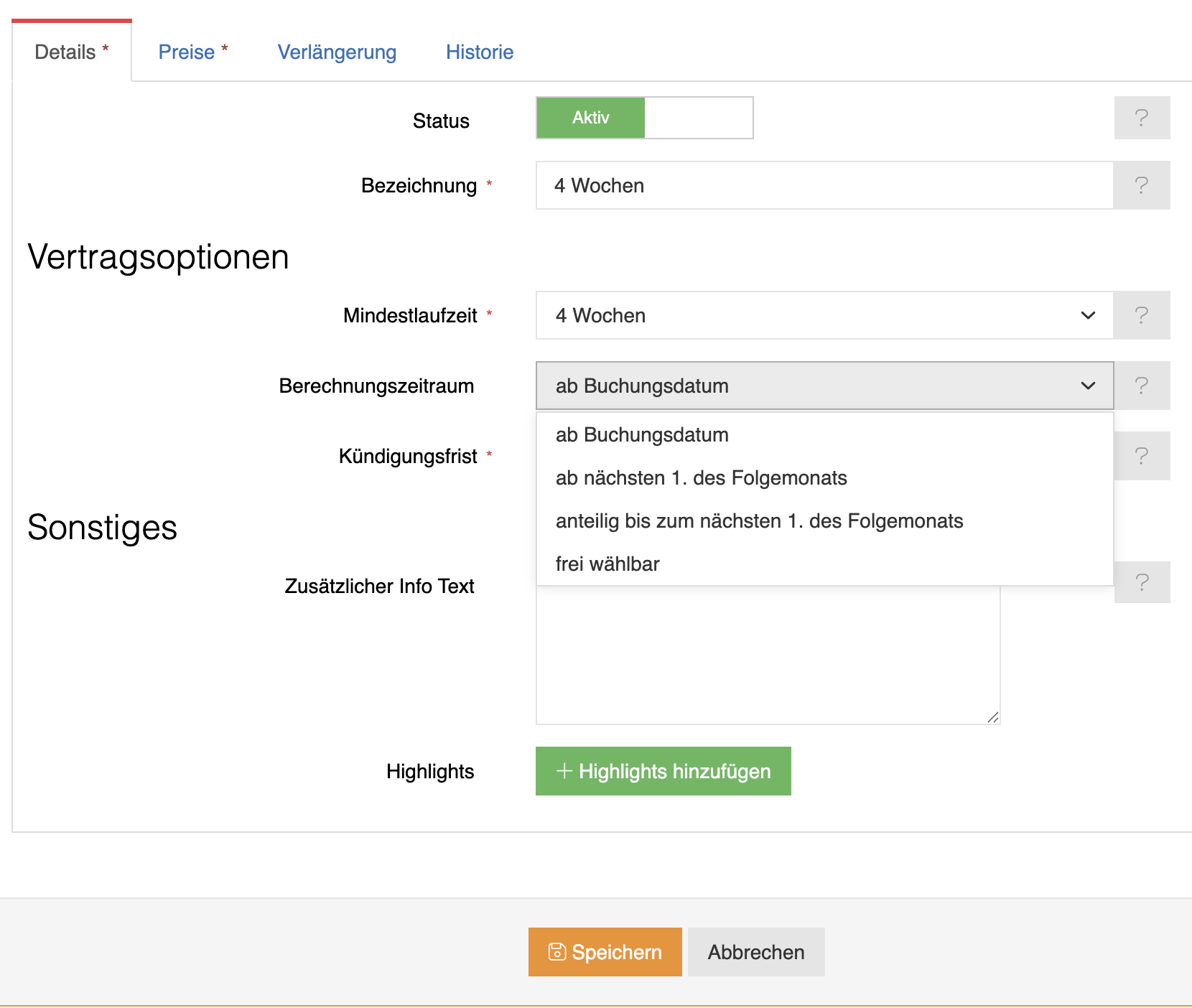
Neue Optionen bei Kündigungsfristen
Definiere flexible Kündigungsoptionen:
- Zum Ende der Laufzeit
- Zum Ende eines Quartals
- Zum Jahresende
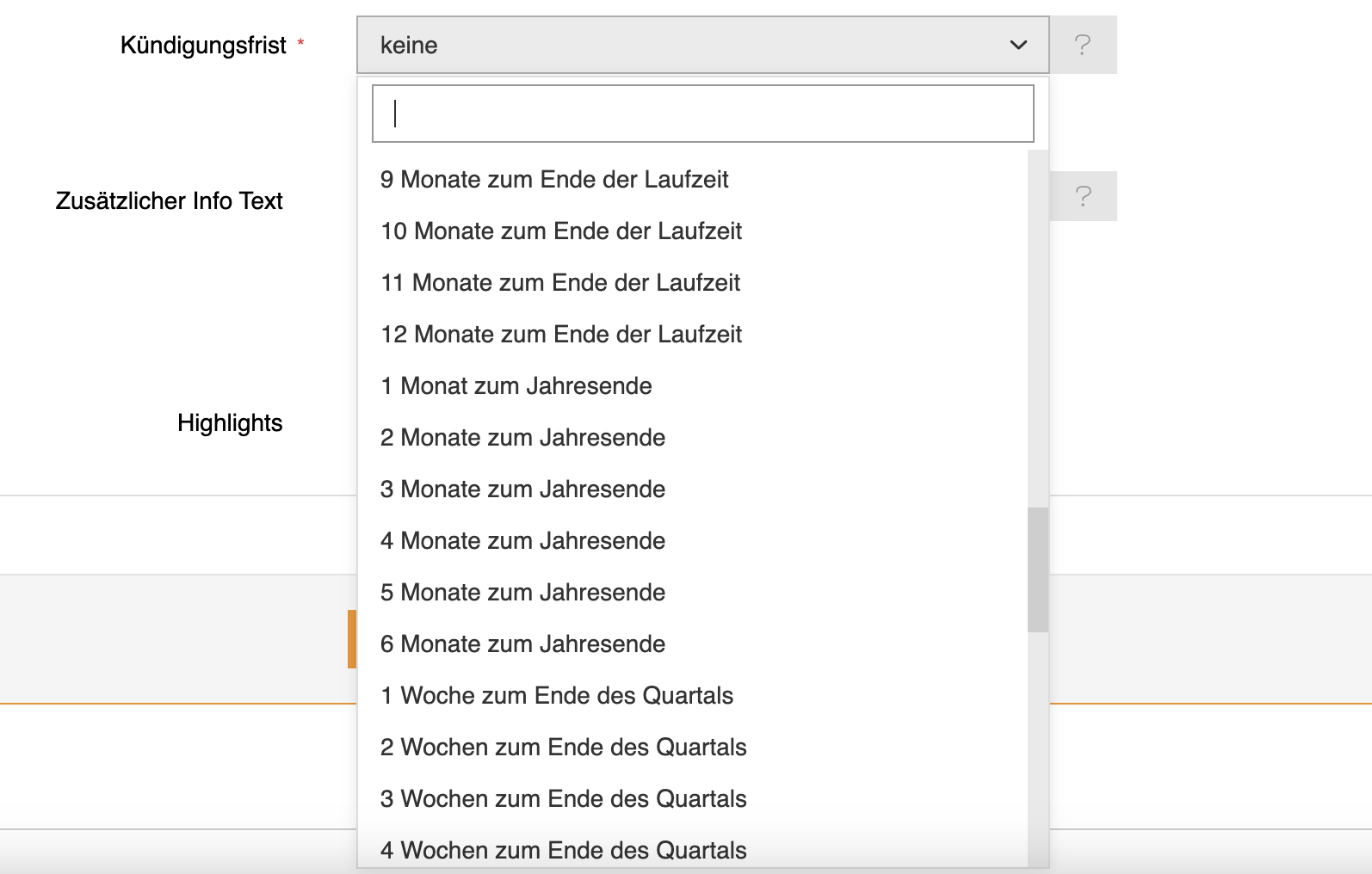
Anleitung: Anteilige Abrechnung einrichten und nutzen
Mit der neuen anteiligen Abrechnung kannst du flexibel und transparent sicherstellen, dass Kunden nur für tatsächlich stattgefundene Kurstage zahlen. Stornierungen werden durch diese Funktion überflüssig, da das System automatisch ausgefallene Tage erkennt und berücksichtigt.
1. Funktionsweise der anteiligen Abrechnung
- Automatische Anpassung bei ausgefallenen Tagen:
- Das System prüft bei der Monatsabrechnung automatisch, ob Kurstage ausgefallen sind.
- Ausgefallen markierte Tage werden prozentual vom individuellen Rechnungs-Gesamtpreis abgezogen und deinem Kunden direkt eine anteilige Rechnung für den Folgemonat erstellt.
- Rückwirkende Ausfälle:
- Fällt ein Tag kurzfristig aus und die Rechnung wurde bereits gestellt, wird eine Gutschrift automatisch im Kundenkonto hinterlegt.
- Diese Gutschrift wird mit der nächsten Abrechnung verrechnet.
2. So richtest du die anteilige Abrechnung ein
Damit die Funktion korrekt arbeitet, müssen zwei Schalter aktiviert
sein:
1. Im Kurstermin:
- „Schließtage ausfallen lassen“
- Schließtage nicht berechnen
2. Im Vertrag:
- Anteilige Abrechnung
Nur wenn beides aktiviert ist, werden Schließtage bei der Rechnungsstellung automatisch herausgerechnet.
Anteilige Berechnung aktivieren: Stelle sicher, dass die Funktion in
der entsprechenden Laufzeitvorlage aktiviert ist.
Schließtage nicht berechnen: Der Schalter muss im Kurstermin
aktiviert sein, um ausgefallene Tage zu berücksichtigen.
Anteilige Berechnung bei ausgefallenen Kurstagen
Das System berechnet Erstattungen basierend auf der prozentualen Anzahl der tatsächlich stattgefundenen Kurstage im Verhältnis zur geplanten Gesamtanzahl.
Beispiel zur Berechnung
- Geplante Kurstage: 4
- Tatsächlich stattgefundene Kurstage: 3
- Das entspricht 75% der geplanten Tage.
- Rechnungsbetrag: 105€
- Erstattungsbetrag: 75% von 105€ = 78,75€
Wichtig: Der Erstattungspreis pro Kurstag spielt für die Berechnung keine Rolle. Es wird immer ein prozentualer Anteil des ursprünglichen Rechnungsbetrags erstattet.
Dieses Verfahren gewährleistet eine konsistente und transparente Berechnung der Erstattungen, wobei individuelle Kundenrabatte und -konditionen berücksichtigt werden.
4. Vorteile der anteiligen Abrechnung
- Kunden zahlen nur für tatsächlich genutzte Leistungen.
- Automatische Anpassungen und Gutschriften sorgen für maximale Transparenz.
- Stornierungen sind nicht mehr notwendig, da die Abrechnung flexibel und automatisiert erfolgt.
Mit diesen Einstellungen kannst du deinen Kunden ein transparentes, faires Abrechnungsmodell bieten.
Schließtage für die anteilige Abrechnung definieren
Schließtage legst du im Standort > Reiter Schließzeiten fest. An diesen
Tagen findet kein Unterricht statt.
Im Kurstermin werden sie bei der Funktion “Schließtage nicht berechnen”
mit einem roten Button “Schließtag” im Reiter „Tage“ markiert.
Wenn du keine anteilige Abrechnung verwendest, werden die Tage lediglich als “fällt aus” markiert, und du hast optional die Möglichkeit, eine Erstattung manuell vorzunehmen.
Wichtige Hinweise
- Nachträglich aktivieren: Schließtage wirken sich nur auf
zukünftige Rechnungen aus. Bereits erstellte Rechnungen werden
nicht automatisch angepasst.
- Keine automatische Erstattung im Kundenguthaben (diese Funktion gibt es nur über “Tag fällt aus” > Erstatten). Die anteilige Abrechnung erfolgt ausschließlich durch die Anpassung zukünftiger Rechnungen. Spontane Änderungen kannst du direkt im Kurstermin unter dem Reiter “Tage” über die Option “Tag fällt aus” (optional mit Erstattung) vornehmen.
* Um einen Schließtag nachträglich für bereits erstellte Tage zu berücksichtigen, solltest du:
- Im Kurstermin und in den Verträgen die Schalter für die anteilige Abrechnung aktivieren.
- Im Standort die Schließtage neu setzen und speichern (Falls sie bereits gesetzt waren, deaktiviere sie zunächst, speichere den Standort und setze sie anschließend erneut. Nur auf diese Weise erkennt das System den Schließtag neu und wendet ihn auf bestehende generierte Tage an.) Du kannst dies überprüfen, indem du den Kurstermin öffnest und im Reiter “Tage” kontrollierst, ob der rote Button “Schließtag” angezeigt wird.
- Endgültigkeit: Ein einmal definierter Schließtag kann nicht mehr rückgängig gemacht werden. Wenn du ihn später im Standort deaktivierst, hat das keine Auswirkung auf bereits generierte Tage.
Daher unsere Empfehlung: Plane Schließtage vorausschauend und setze sie
nur, wenn du sicher bist, dass an diesem Tag kein Unterricht
stattfindet.
Für kurzfristige Änderungen oder nachträgliche Ausfälle nutze
stattdessen:
- „Tag fällt aus“ im Kurstermin mit optionaler „Erstattung“ > Kunde erhält Kundenguthaben.
Schließtage und deren automatische Nicht-Berechnung gelten bei neuen Abrechnungen nur für neu erzeugte oder vom System automatisch erstellte Kurstage. Diese werden explizit als Schließtag gekennzeichnet. Bereits vorhandene Kurstage sollten entweder manuell erstattet oder im Standort erneut definiert werden.
Damit hast du eine automatisierte, fehlerfreie Abrechnung bei regelmäßigen Schließtagen – und für unvorhergesehene Fälle weiterhin die manuelle Möglichkeit über Erstattungen.
Startgebühr hinzufügen
Hinterlege optional in deiner Vertragsvorlage eine frei benennbare Startgebühr, z. B. eine Aufnahmegebühr oder ein Startpaket. Diese Gebühr wird einmalig bei Buchung des Vertrags erhoben.

Vertragsverlängerung
- Automatische Verlängerung: Aktivieren, um die Laufzeit automatisch zu wiederholen.
- Stille Verlängerung: Geeignet für Lastschriftzahlungen – keine Rechnungszustellung an den Kunden, nur Lastschrifteinzug.
- Verlängerungsoptionen: Unterschiedliche Erstlaufzeiten und Folgelaufzeiten möglich (z. B. Erstlaufzeit 6 Monate, Folgelaufzeit monatlich). Falls die Folgelaufzeit von der Erstlaufzeit abweicht, lege hier fest, unter welchen Bedingungen der Vertrag verlängert wird.
Vertragshistorie
Alle Änderungen an Verträgen werden im neuen Reiter “Historie” dokumentiert, inklusive Datum und verantwortlichem Mitarbeiter. So kannst du Änderungen jederzeit nachvollziehen.
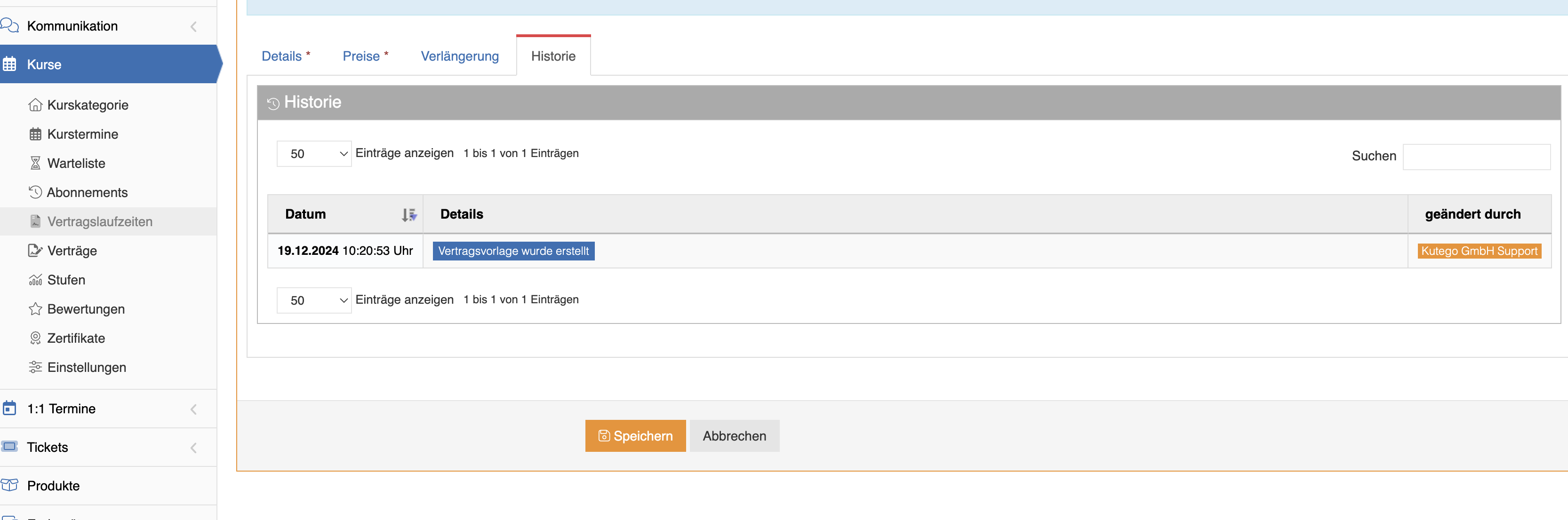
Anteilig berechnete Abschlussrechnung bei Kündigung
Ab sofort wird bei Kündigungen in den Vertragslaufzeiten die
Abschlussrechnung prozentual berechnet – genauso, wie du es bereits
von der anteiligen Abrechnung bei Schließtagen kennst.
Das System ermittelt, wie viele Kurstage im Abrechnungszeitraum
tatsächlich stattfinden und wie viele durch das eingetragene
Kündigungsdatum wegfallen.
Ausgehend vom Standardpreis wird dann der korrekte prozentuale Betrag
für die Abschlussrechnung ermittelt.
Bei Mitgliedschaften bleibt es bei der tagesgenauen Berechnung: Jeder Tag, der durch ein vorzeitiges Kündigungsdatum entfällt, wird vom Standardpreis abgezogen.